
Michael Cain
0
975
41
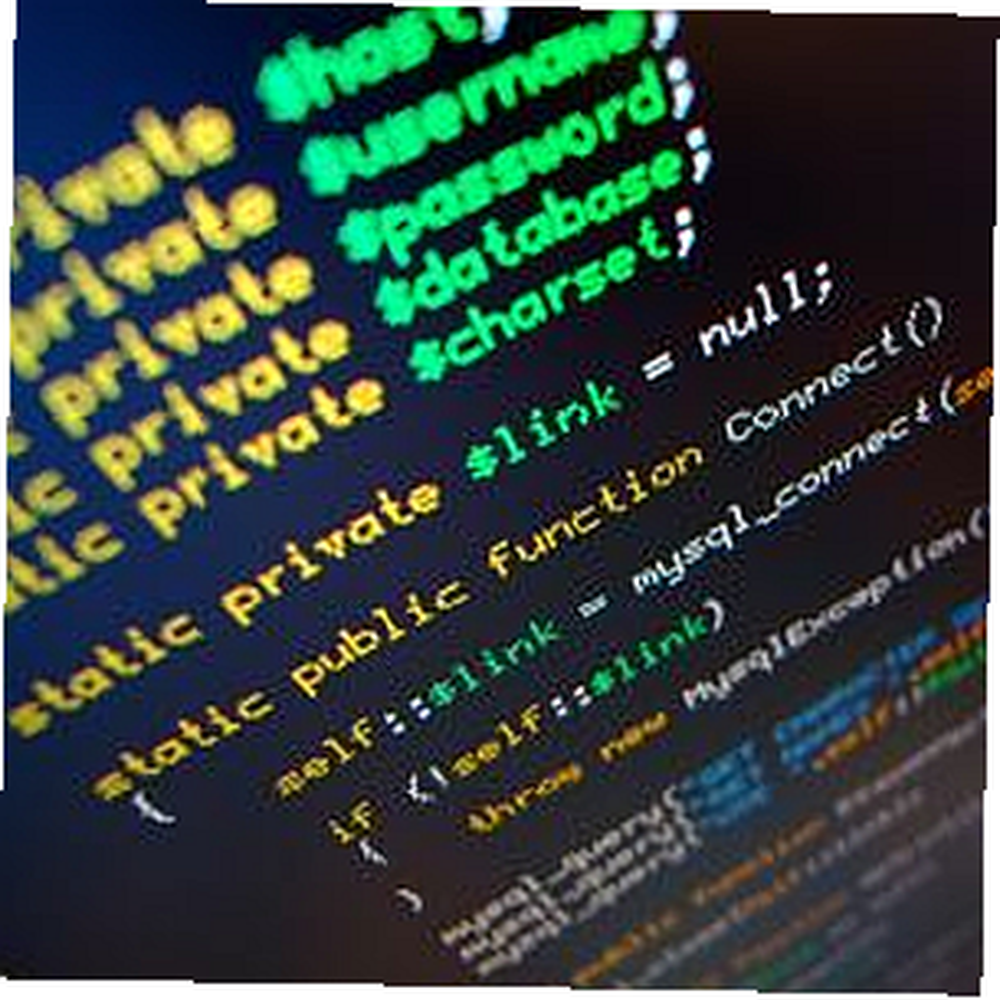 Obecnie aplikacje zrzutów ekranu to kilkanaście groszy i możesz edytować obrazy offline. LiveBrush - wszechstronny darmowy edytor obrazów, który pozwala rysować jak artysta LiveBrush - wszechstronny darmowy edytor zdjęć, który pozwala rysować jak artysta online 5 Naprawdę Potężne narzędzia do edycji zdjęć online 5 Naprawdę potężne narzędzia do edycji zdjęć online, a nawet na telefonie Photoshop Mobile - darmowy edytor obrazów do telefonu komórkowego Photoshop Mobile - darmowy edytor zdjęć do telefonu komórkowego. Więc jaki jest nowy sposób na wykorzystanie narzędzi do edycji obrazów lub zrzutów ekranu, który wykracza poza samo otwieranie aplikacji i edytowanie obrazów? Co jeśli możesz zintegrować edycję obrazu bezpośrednio z zadaniami wsadowymi lub skryptami systemu Windows Lepiej niż partia: samouczek hosta skryptów Windows Lepiej niż partia: samouczek hosta skryptów Windows ?
Obecnie aplikacje zrzutów ekranu to kilkanaście groszy i możesz edytować obrazy offline. LiveBrush - wszechstronny darmowy edytor obrazów, który pozwala rysować jak artysta LiveBrush - wszechstronny darmowy edytor zdjęć, który pozwala rysować jak artysta online 5 Naprawdę Potężne narzędzia do edycji zdjęć online 5 Naprawdę potężne narzędzia do edycji zdjęć online, a nawet na telefonie Photoshop Mobile - darmowy edytor obrazów do telefonu komórkowego Photoshop Mobile - darmowy edytor zdjęć do telefonu komórkowego. Więc jaki jest nowy sposób na wykorzystanie narzędzi do edycji obrazów lub zrzutów ekranu, który wykracza poza samo otwieranie aplikacji i edytowanie obrazów? Co jeśli możesz zintegrować edycję obrazu bezpośrednio z zadaniami wsadowymi lub skryptami systemu Windows Lepiej niż partia: samouczek hosta skryptów Windows Lepiej niż partia: samouczek hosta skryptów Windows ?
Jeśli znasz IrfanView 6 fajnych wtyczek IrfanView w celu ulepszenia tego prostego edytora zdjęć 6 fajnych wtyczek IrfanView w celu ulepszenia tego prostego edytora zdjęć i uważasz, że to tylko prosty edytor zdjęć i aplikacja do zrzutów ekranu, to zapraszam do innego spojrzenia. Wszystkie poniższe polecenia skryptowe można uruchamiać z wiersza polecenia, o ile pracujesz w katalogu, w którym zainstalowano IrfanView - co zwykle “C: \ Program Files (x86) \ IrFanView \”. Wszystkie poniższe polecenia będą odtąd działać, lub możesz dołączyć ten katalog do systemowej zmiennej PATH, aby “i_view32.exe” polecenie zostanie rozpoznane bez względu na to, skąd pracujesz.
Uruchamianie poleceń IrfanView
Długą listę poleceń skryptowych można znaleźć w aplikacji IrfanView, klikając Pomoc i wyszukując “opcje wiersza poleceń“. Chcę wskazać 10 najbardziej wydajnych i przydatnych poleceń, które są dostępne. Możesz je wydać z wiersza polecenia (lub z poziomu skryptu Windows lub pliku wsadowego).
Utwórz natychmiastowy pokaz slajdów
Pierwsze polecenie, które chcę ci pokazać, to takie, które tworzy natychmiastowy pokaz slajdów z całej gamy zdjęć. Mogą to być zdjęcia zapisane w katalogu lub z listy plików zdefiniowanych w pliku tekstowym. Polecenie jest następujące:
„i_view32.exe /slideshow=c:\temp\testpics\*.* / closeslideshow”
Sposób, w jaki to działa, jest prosty. Możesz wymienić “c: \ mypictures \ *. *” z “c: \ mypics.txt” jeśli chcesz, jeśli chcesz użyć pliku tekstowego wypełnionego listą zdjęć z pełną ścieżką dla każdego z nich.
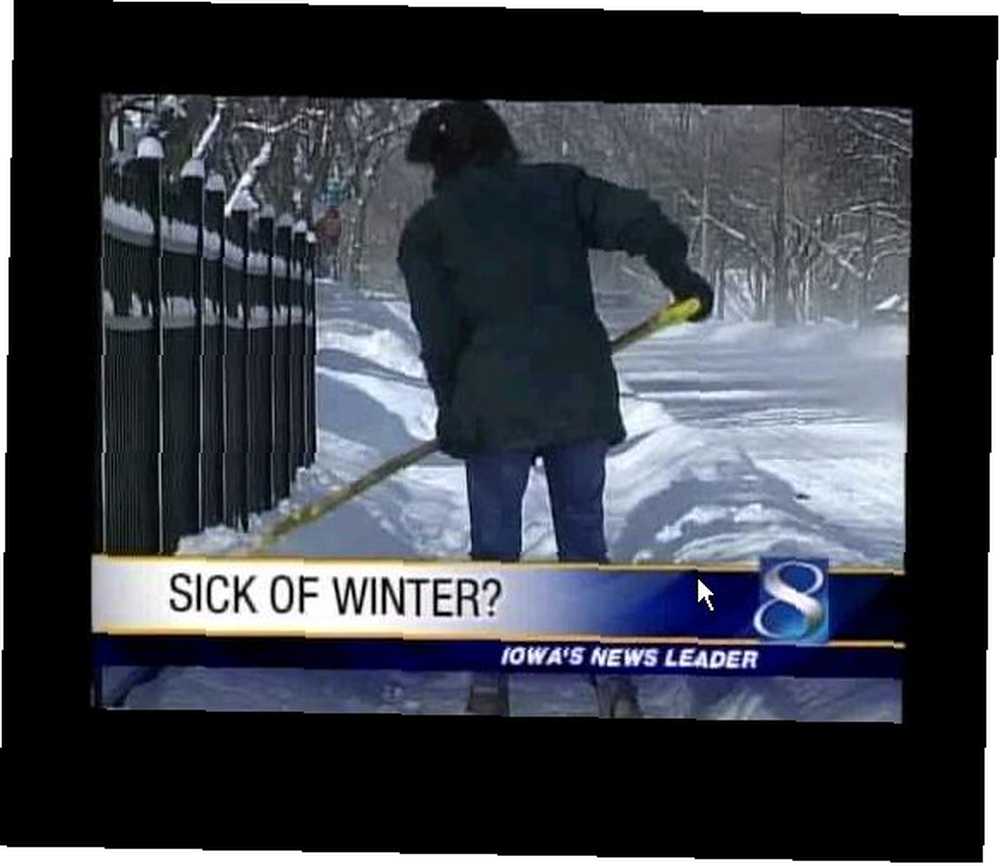
Zdjęcia pojawiają się na środku ekranu na czarnym tle. Parametr / closeslideshow nakazuje aplikacji automatyczne zamknięcie po ostatnim zdjęciu.
Zaletą tego, że można uruchomić pokaz slajdów za pomocą jednego wiersza poleceń, jest to, że możesz wyświetlić pokaz slajdów natychmiast, bez żadnej pracy. Wystarczy wpisać polecenie i rozpocząć przewijanie!
Spójrz na wszystkie obrazy w katalogu
Kolejne polecenie to szybki sposób na obejrzenie wszystkich obrazów w katalogu bez konieczności otwierania każdego z nich.
„i_view32.exe c: \ temp \ testpics / thumbs”
Spowoduje to natychmiastowe uruchomienie IrfanView w trybie miniatur i domyślnie do katalogu, który zdefiniowałeś.

Zmień rozmiar wielu obrazów jednocześnie
Trzecie polecenie, które chcę wykonać, jest moim ulubionym. Irytujące i czasochłonne jest zmiana rozmiaru dużej kolekcji zdjęć.
Zamiast tego po prostu wydaj to polecenie i gotowe.
„i_view32.exe c: \ temp \ testpics \ *. jpg / resize = (200,100) / aspektratio / resample /convert=c:\temp\testpics\testsmall\*.png”
Pozwól mi to zepsuć. Pierwsza część określa katalog źródłowy i typ obrazu. Następnie definiujesz parametry zmiany rozmiaru. Ostatnia część polecenia skonwertuje obrazy wyjściowe na dowolny format. W ciągu kilku sekund wszystkie obrazy są gotowe.
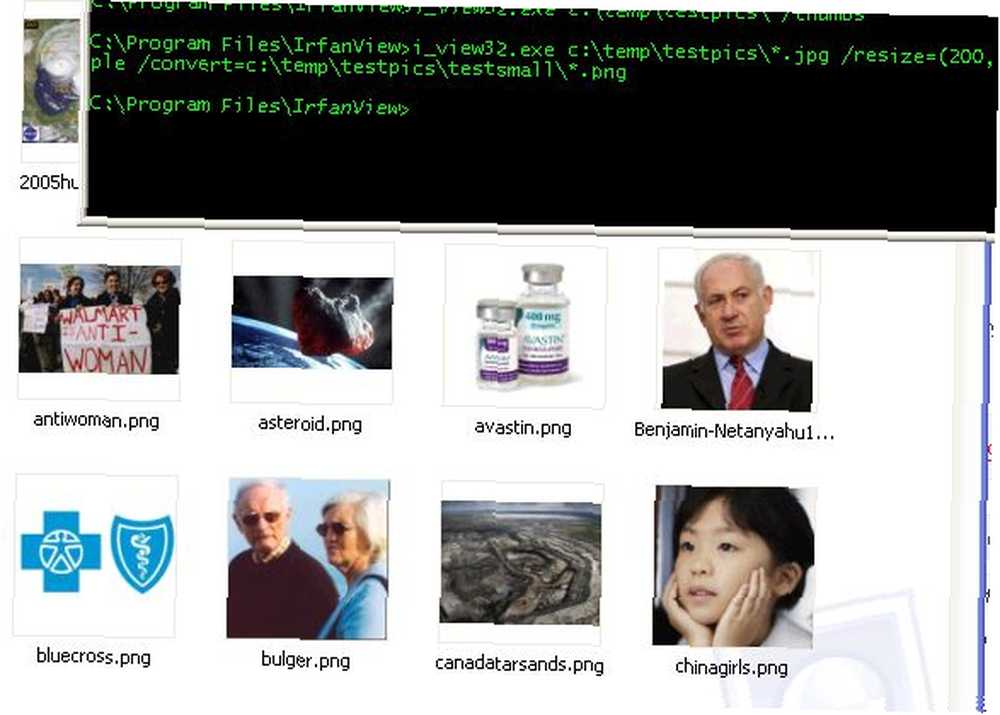
Wyślij kolekcje obrazów do drukarki
Czwarte polecenie jest dość proste. Chcesz wysłać kolekcję zdjęć do domyślnej drukarki? Wystarczy wydać następujące polecenie.
„i_view32.exe c: \ testpics \ *. jpg / print”
Rób natychmiastowe zrzuty ekranu ze znacznikiem czasu pliku
Kolejne całkiem fajne polecenie to takie, które wykonuje natychmiastowy zrzut ekranu i zapisuje jako plik ze znacznikiem czasu.
„i_view32.exe / capture = 0 /convert=c:\temp\capture_$U(%d%m%Y_%H%M%S).jpg”
Przechwytywanie = 0 może wynosić 1 (bieżący monitor), 2 (okno pierwszego planu), 3 (obszar klienta), 4 (sekcja prostokąta) lub 5 (uruchomienie w trybie przechwytywania).
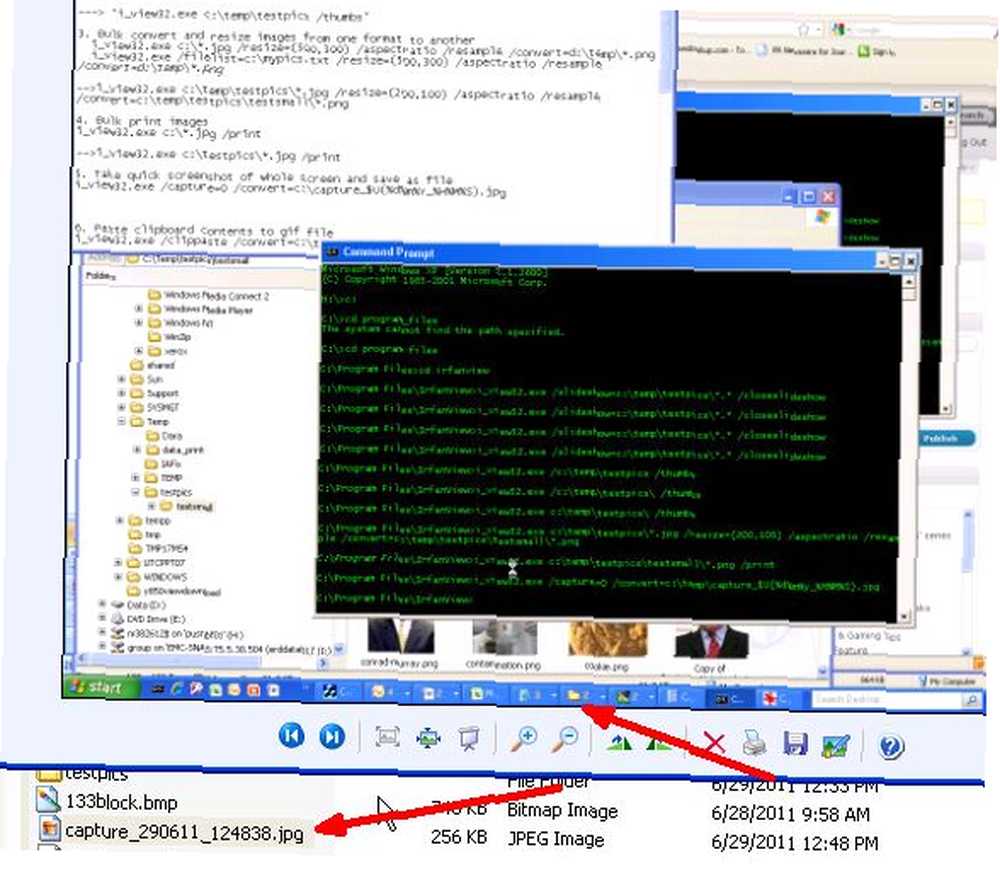
Po zapisaniu pełnego zrzutu ekranu do pliku możesz wysłać go pocztą e-mail lub przetworzyć za pomocą innych poleceń Windows Scripting lub Batch. Potencjał tego polecenia jest dość potężny.
Szybkie wyszukiwanie obrazów na komputerze
Szóste polecenie to szybki i łatwy sposób wyszukiwania obrazów na komputerze. Po prostu wpisz:
„i_view32.exe c: \ temp \ testpics \ / thumbs /filepattern="*.png” ”
Spowoduje to otwarcie IrfanView w trybie miniatur przy użyciu zdefiniowanego wzorca pliku.
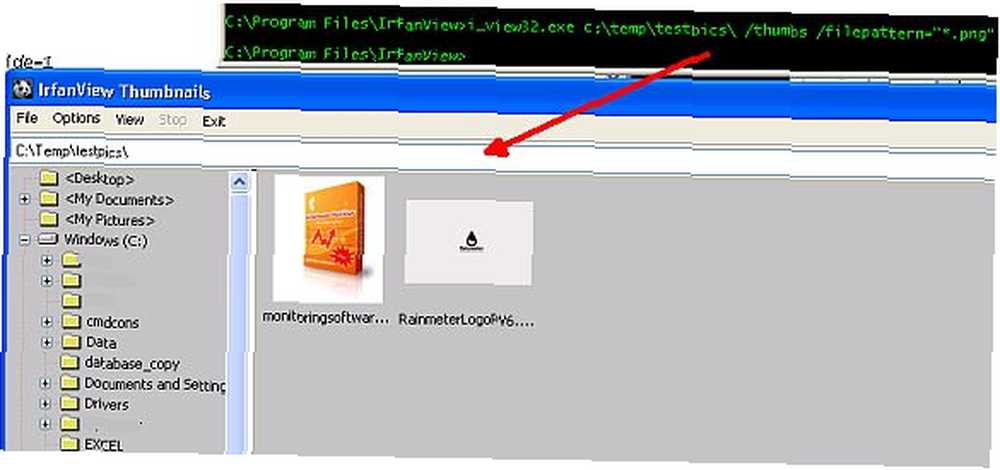
Odmów uprawnień użytkownika
Następne polecenie, które chciałem ci pokazać, jest prawdopodobnie najfajniejsze. Załóżmy, że piszesz skrypt systemu Windows i chcesz wyświetlić obraz użytkownikowi, ale nie chcesz, aby modyfikował lub zmieniał plik. Możesz to zrobić za pomocą następującego polecenia:
„i_view32.exe c: \ test.jpg / hide = 7”
The “ukryć” wartość jest kombinacją tego, które części okna chcesz ukryć. Wystarczy wybrać 1 (pasek narzędzi), 2 (pasek stanu), 4 (pasek menu) lub 8 (podpis). Aby połączyć wiele części okna, po prostu dodaj liczby razem!
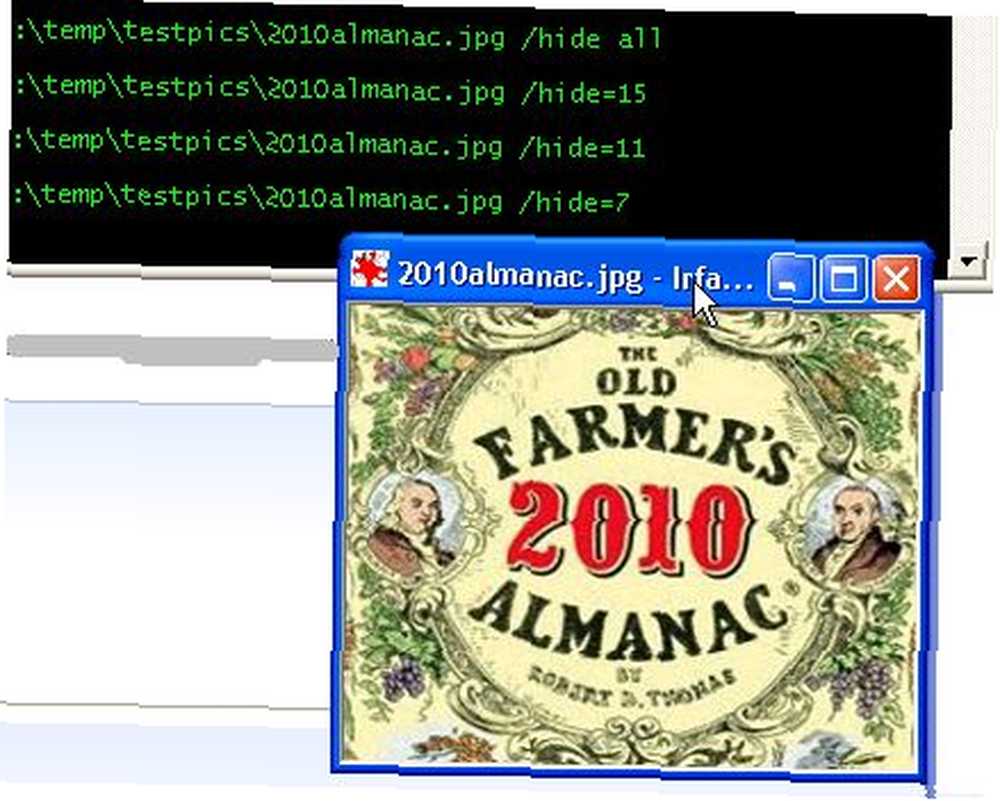
Ostrożnie korzystaj z 15, ponieważ jeśli wszystko ukryjesz, użytkownik nie będzie miał możliwości zamknięcia okna.
Wyjście plików tekstowych do pliku TIF
Niektóre inne niezwykle przydatne polecenia obejmują wysyłanie plików tekstowych do pliku TIF:
„i_view32.exe c: \ test.jpg /append=c:\test.tif”
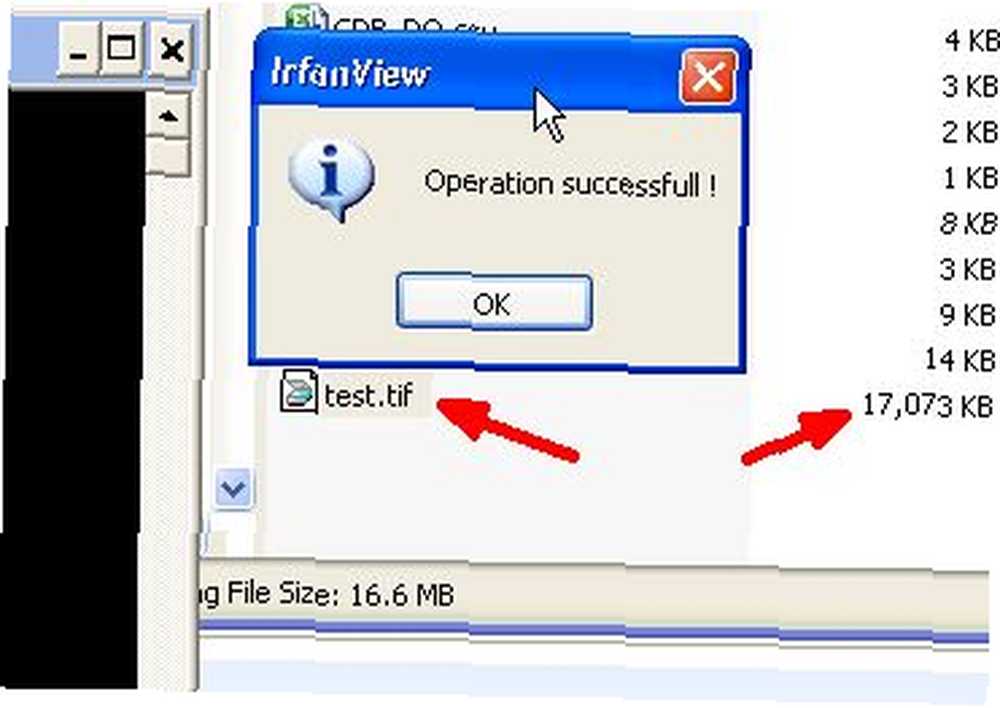
Utwórz obraz panoramy
Tworzenie obrazu panoramicznego z wielu zdjęć - 1 jest w poziomie, a 2 w pionie.
„i_view32.exe /panorama=(1,c:\pics\china1.png,c:\pics\china2.png,c:\pics\china3.png)”
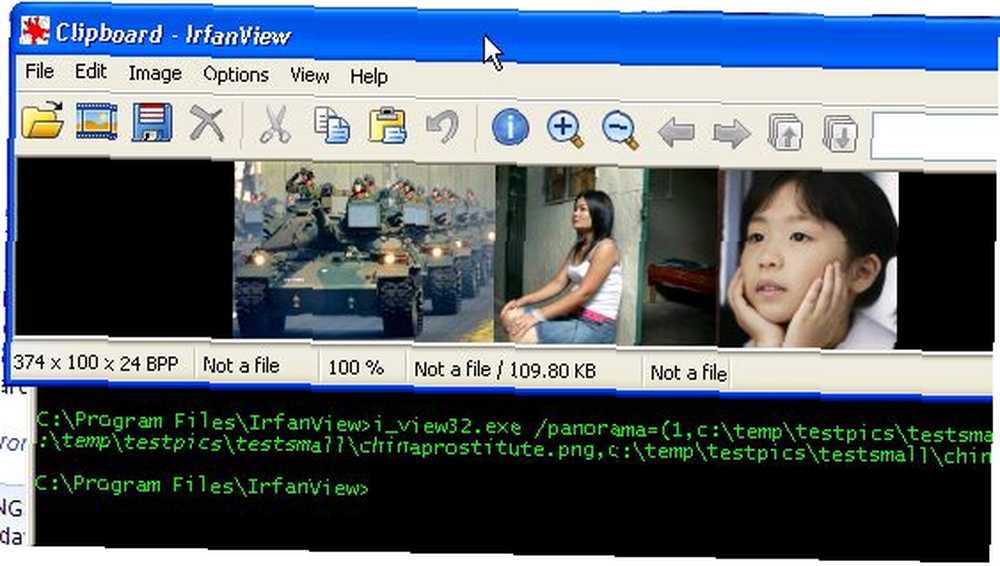
Ustaw obraz jako tapetę pulpitu
Wreszcie polecenie, które może również stanowić całkiem niezły żart, jeśli użyjesz odpowiedniego zdjęcia, polecenie ustawienia obrazu jako tła tapety pulpitu komputera.
„i_view32.exe c: \ test.jpg / wall = 0”
Ustaw ścianę równą 0 dla wyśrodkowanego obrazu, 1, aby ją ułożyć, 2, aby ją rozciągnąć, i 3, aby proporcjonalnie zmienić rozmiar obrazu.
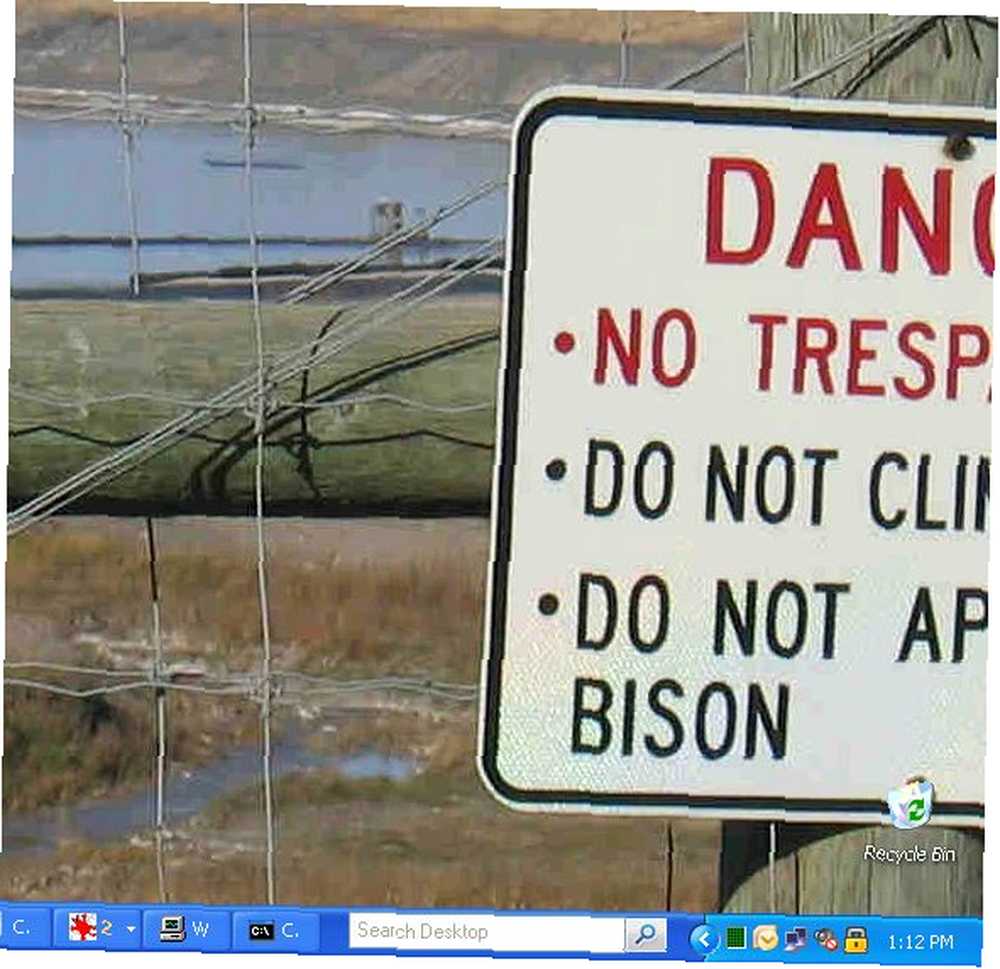
Możesz ustawić obraz tła na swoim komputerze za pomocą tego polecenia znacznie szybciej niż liczba kliknięć potrzebnych do zrobienia tego inaczej. To jest piękno zestawu narzędzi poleceń, które dostajesz za pośrednictwem IrfanView - możesz przetwarzać i manipulować obrazami na twoim komputerze znacznie szybciej i wydajniej niż kiedykolwiek byłoby to możliwe przy użyciu starego podejścia „wskaż i kliknij”.
Wypróbuj kilka z tych poleceń na swoim komputerze i sprawdź, czy pomoże Ci to zaoszczędzić trochę czasu i zwiększyć wydajność pracy z obrazami. Podziel się swoimi przemyśleniami i własnymi wskazówkami wiersza poleceń IrfanView w sekcji komentarzy poniżej.
Zdjęcia: Kakao Por











